我应该那种方式连接骑士路由器
一、以下情景必须选择"连接原有路由器"上网1、公司已经有路由器或者交换机;
2、公司的所有网络设备需要指定IP(静态IP);
3、公司的路由器为专业级设备,且设备中已经设置许多路由或控制列表。
二、以下情景必须用"连接电话线/光纤"上网1、公司通过ADSL Modem(俗称"猫")上网;
2、公司没有别的路由器;
3、想用骑士路由器替换公司原有路由器;
三、以下情景必须用"连接小区宽带"上网1、公司未使用Modem(俗称"猫"),而直接通过网线上网。
2、公司没有别的路由器;
3、想用骑士路由器替换公司原有路由器;
1骑士路由作为从路由 连接原有路由器上网(推荐)
骑士路由器连接原有路由器,请先确保原有路由器可以正常上网。(关于静态IP的设置请直接跳至本文末尾)
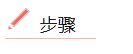
 连接骑士路由
连接骑士路由
骑士路由可以通过以下三种方式连接到原有路由器。
请选择合适的方式,并按图示连接骑士路由器的Internet端口(黄色)到上层路由器的任一LAN口或交换机任一端口。
连接方式一 连接到主路由器
适用于小微企业,在同一办公空间办公。此种连接方
式无需更改您现有的网络架构
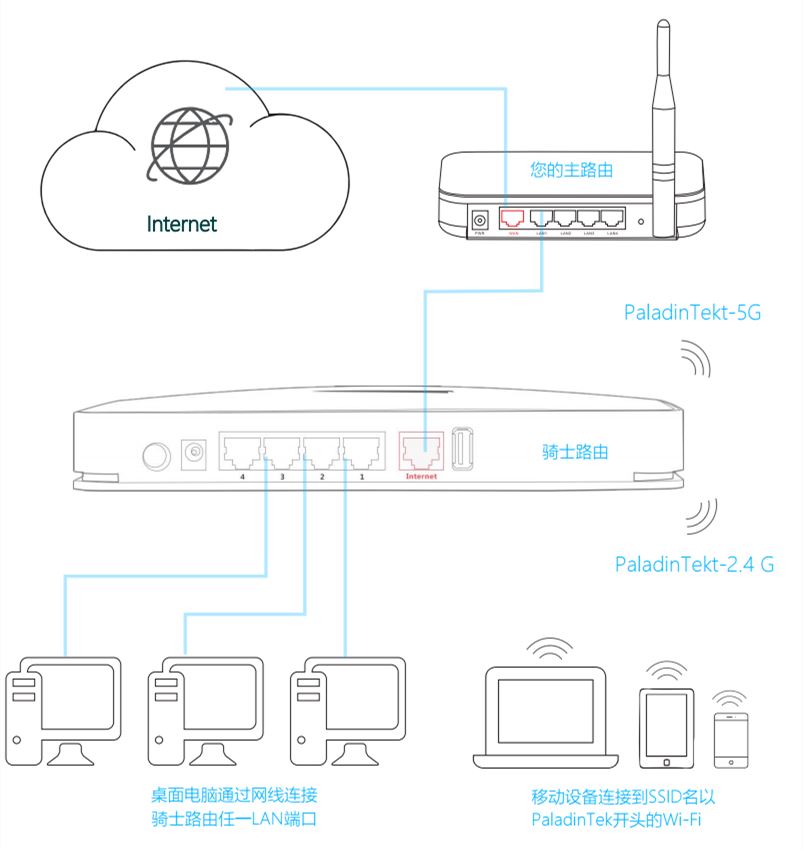
连接方式二 连接到主交换机
适用于小微企业,在同一办公空间办公。此种连接方式无需更改您现有的网络架构
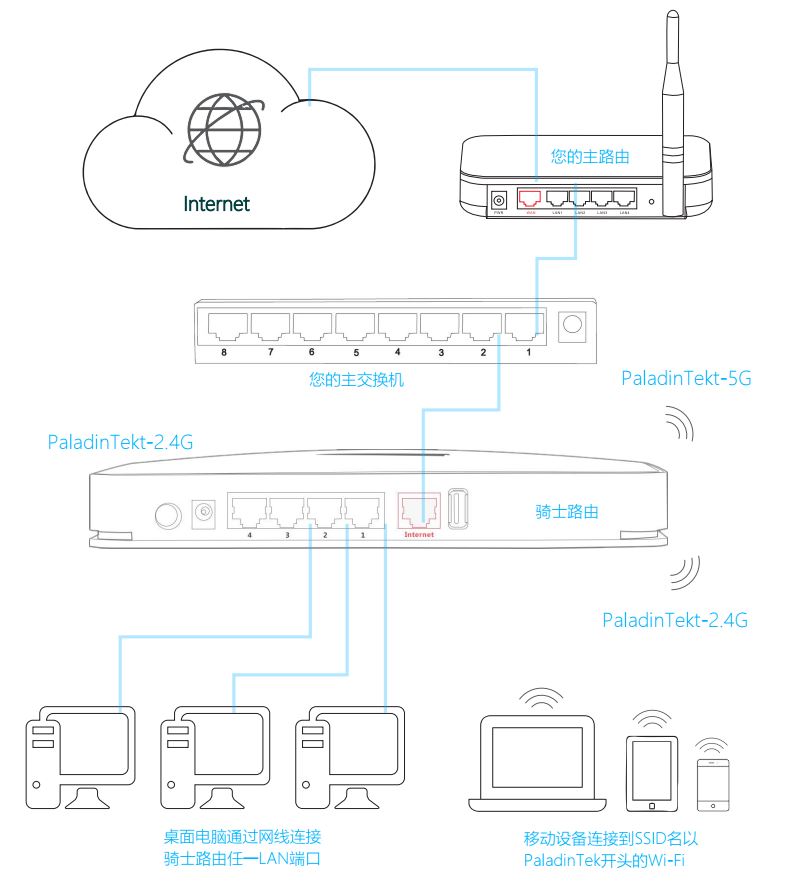
接方式三接方式三 连接到分支交换机
适用于外贸部门在独立办公室办公的用户
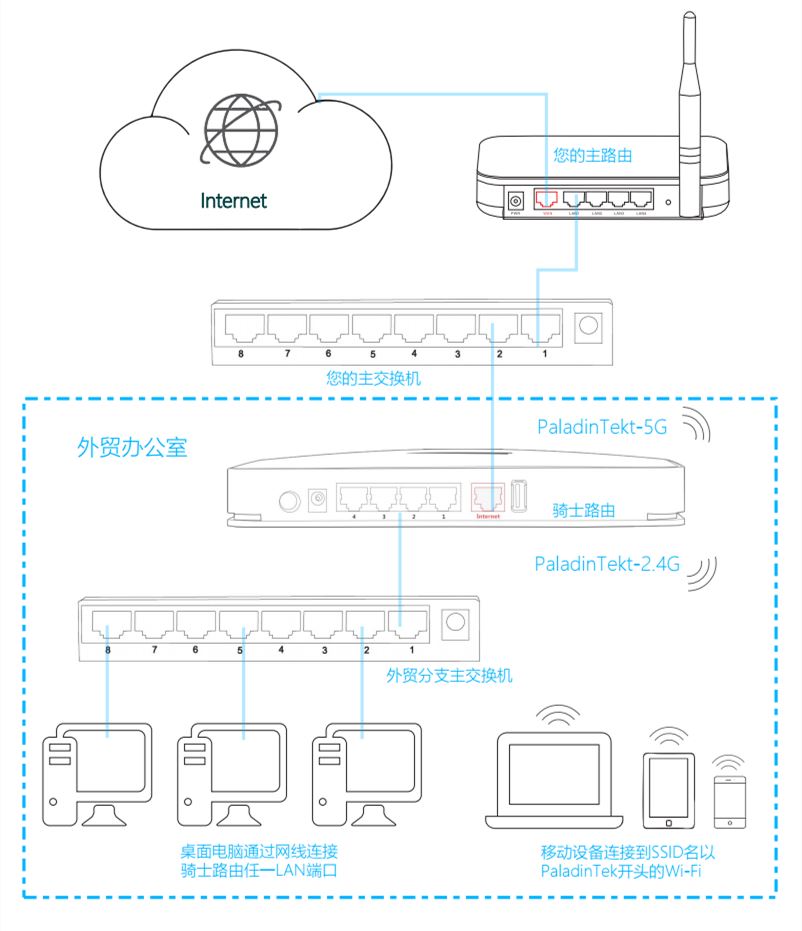
 插上骑士路由器电源
插上骑士路由器电源
插上骑士路由器电源,骑士路由器网络状态指示灯变亮后(Internet琥珀色,2.4G Wi-Fi绿色,5G Wi-Fi 蓝色)继续下一步。

骑士路由 首次加电启动后会进行线路自适合检测及配置,这一过程会在5分钟内完成,自检过程中,您可能不能正常访问网络。
 连接终端
连接终端
把需要加速的桌面电脑通过网线连接到骑士路由器的任一LAN端口或外贸部门分支交换机的任一端口连接起来。笔记本、平板、手机以及其他无线终端,请连接名称以"Paladintek-2.4G" 或"Paladintek-5G"(需设备支持)的Wi-Fi,Wi-Fi密码默认为"paladintek"。
 登陆路由器
登陆路由器
打开浏览器,在地址栏输入paladin或192.168.177.1按回车键进入登录后台,输入默认密码:admin,点击登录
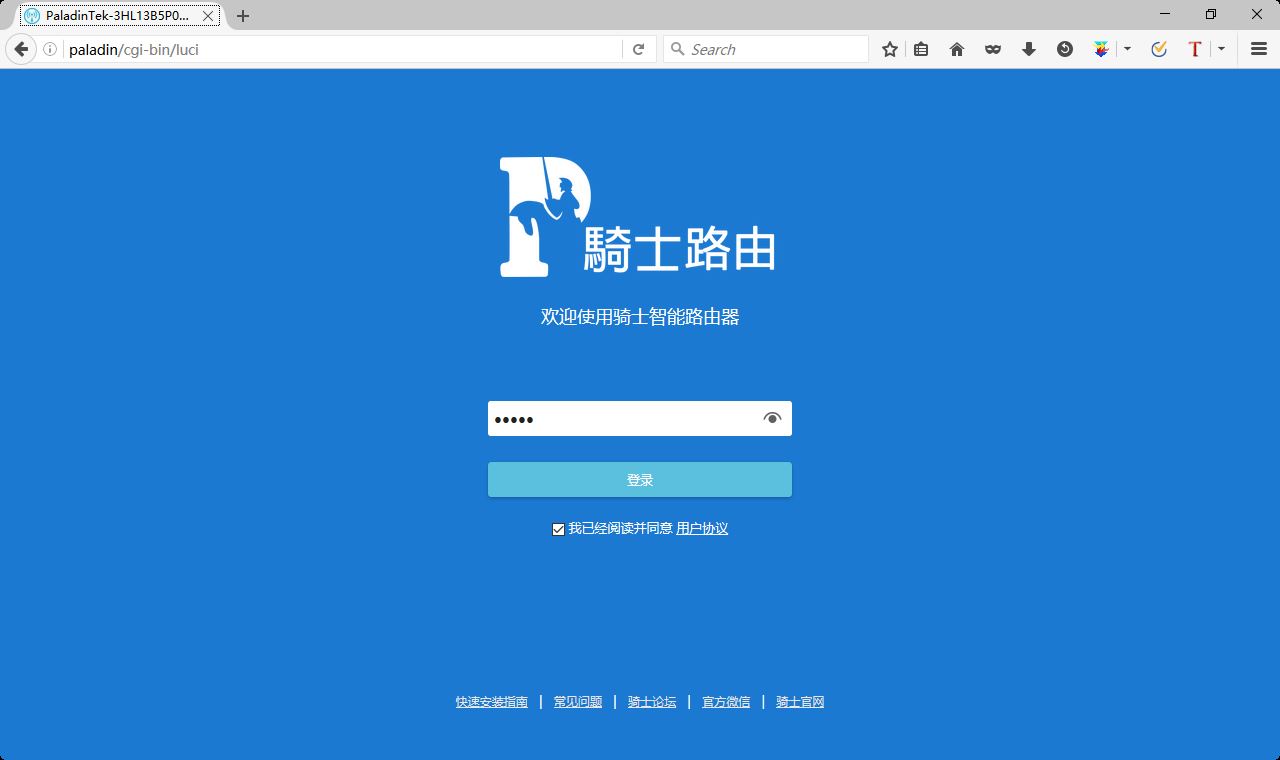
 设置Wi-Fi密码
设置Wi-Fi密码
在 快速设置 页面找到 设置 - 无线局域网,按提示进行设置,并单击 保存&应用 保存设置。
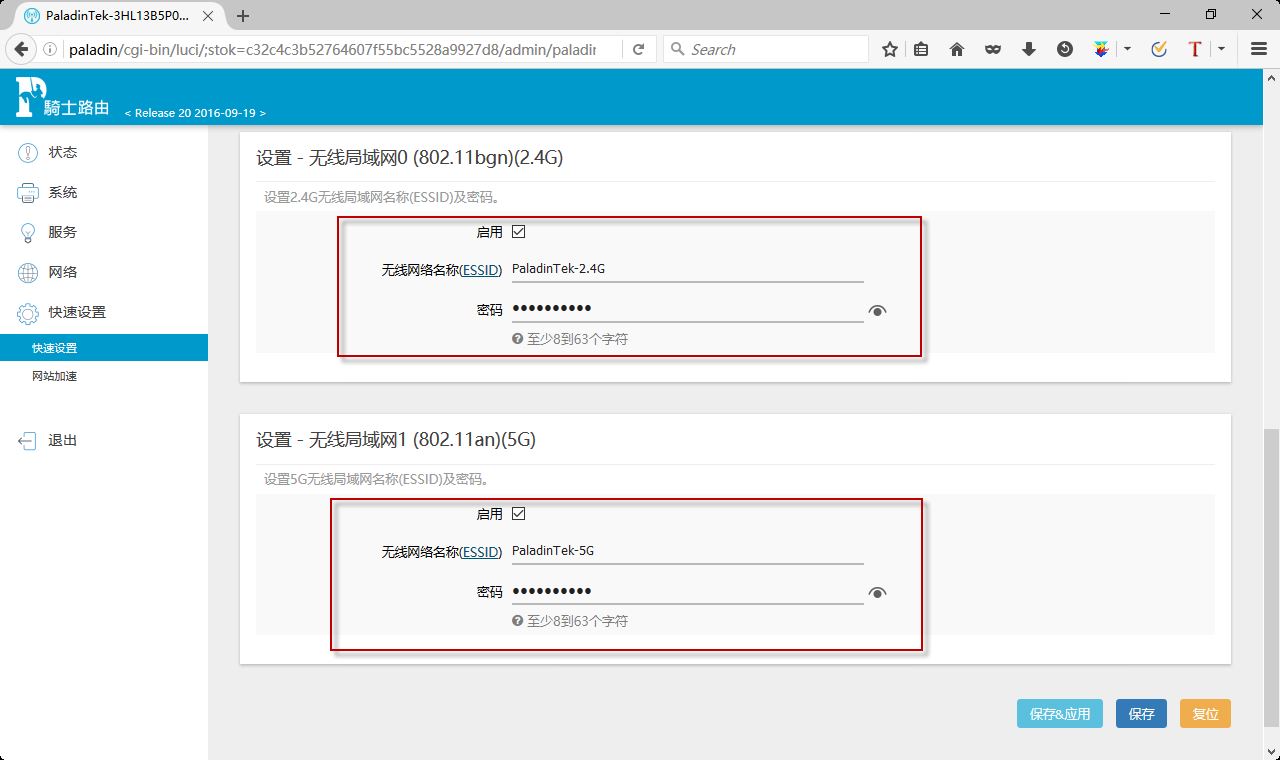

(1) 如果更改了WiFi名称(SSID名称)或者更改了WiFi密码,请重新连接设置后的WiFi名称。
(2) 无线网络名称(SSID)可自行修改,避免出现中文字符(可能会显示乱码)。
 测试骑士路由
测试骑士路由
1. 访问www.baidu.com ,查看是否可以访问,2. 访问www.google.com ,查看是否可以访问,3. 均可正常访问则安装成功!

原有路由器利用静态地址上网的 , 需要对骑士路由器进行静态IP设置 , 点击查看设置方法!
2骑士路由作为主路由 连接电话线/光纤上网
公司通过电话线/光纤连接Modem(俗称"猫") 上网;并且希望用骑士路由替换掉原来低性比的主路由器,改用骑士路由器作为公司主路由器使用。(仅推荐小微企业使用)。请根据以下步骤操作

 用骑士路替换原来的路由器
用骑士路替换原来的路由器
STEP A - 关闭原路由器电源,并插上骑士路由器电源。

骑士路由 首次加电启动后会进行线路自适合检测及配置,这一过程会在5分钟内完成,自检过程中,您可能不能正常访问网络。
STEP B - 把原路由器Internet端口的网线拔下,并将其插入骑士路由的 Internet端口(黄色) ,网线的另一端保持与Modem的网口连接不变。
STEP C - 把原路由器的所有LAN端口的网线拔下,并依次插入骑士路由的LAN端口中,这样桌面电脑就通过有线方式连接到骑士路由了。
STEP D - 笔记本、平板、手机以及其他无线终端,请连接名称以"Paladintek-2.4G" 或"Paladintek-5G"(需设备支持)的Wi-Fi,Wi-Fi密码默认为"paladintek"。(无法连接WiFi点我解决)
 登陆路由器
登陆路由器
打开浏览器,在地址栏输入paladin或192.168.177.1按回车键进入登录后台,输入默认密码:admin,点击登录
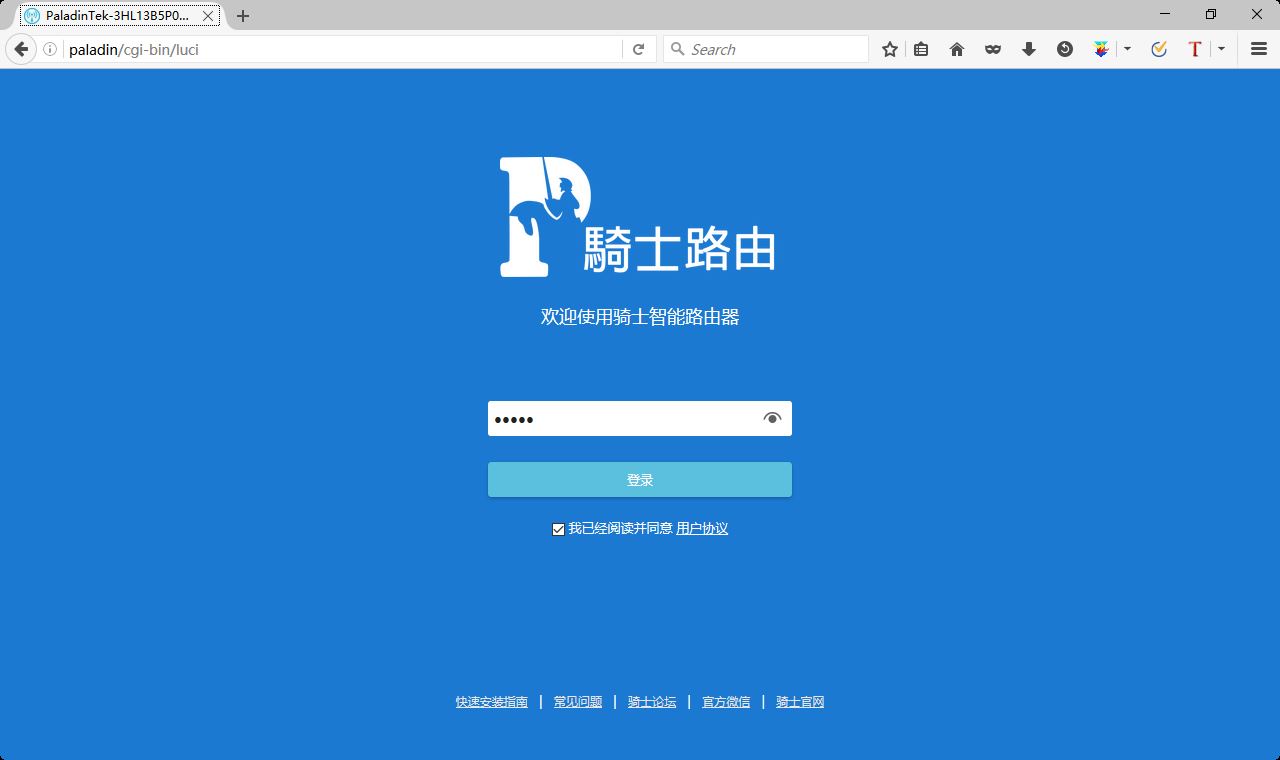
 设置宽带账号及密码
设置宽带账号及密码
在 快速设置 页面找到设置 - 外网,选择 PPPoE协议,并按提示输入宽带账号及密码(如您不知道这些信息,请咨询您的网络接入商或网络管理员),然后单击 保存&应用 保存设置。
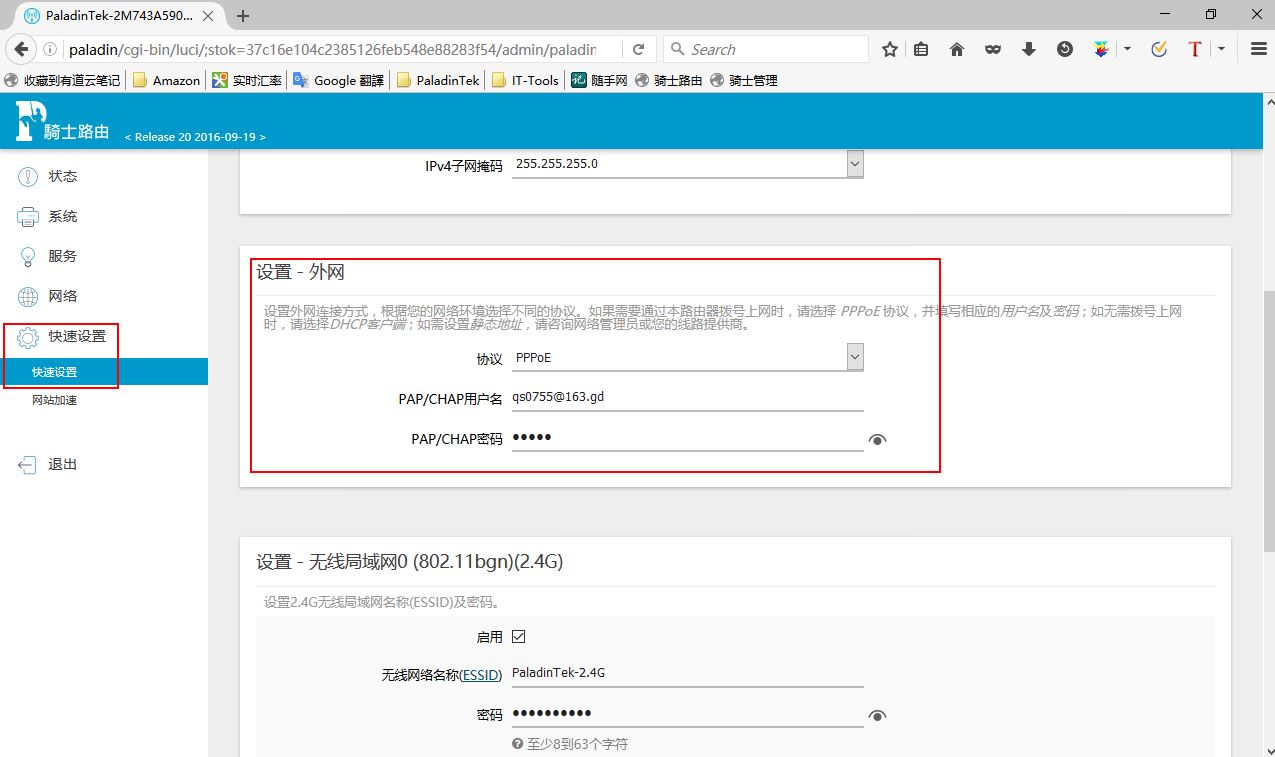
 设置Wi-Fi密码
设置Wi-Fi密码
在 快速设置 页面找到 设置 - 无线局域网,按提示进行设置,并单击 保存&应用 保存设置。
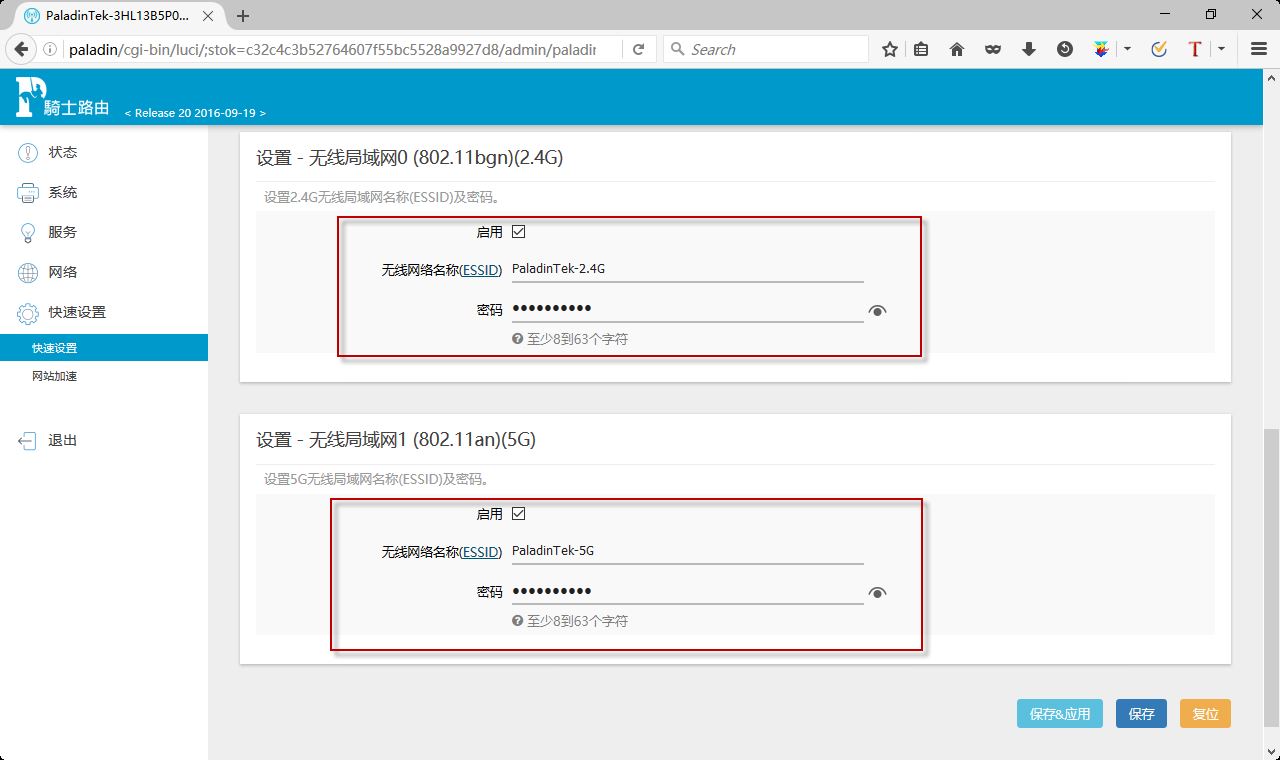

(1) 如果更改了WiFi名称(SSID名称)或者更改了WiFi密码,请重新连接设置后的WiFi名称。
(2) 无线网络名称(SSID)可自行修改,避免出现中文字符(可能会显示乱码)。
 测试骑士路由
测试骑士路由
1. 访问www.baidu.com ,查看是否可以访问,2. 访问www.google.com ,查看是否可以访问,3. 均可正常访问则安装成功!

3骑士路由作为主路由 连接小区宽带/城域网上网
公司通过小区宽带或城域网上网(无需通过Modem,直接通过入户的网线上网),并且希望用骑士路由替换掉原来低性从的主路由器,改用骑士路由器作为公司主路由器使用。(仅推荐小微企业使用)。请根据以下步骤操作

 用骑士路由器替换原来的路由器
用骑士路由器替换原来的路由器
STEP A - 关闭原路由器电源,并插上骑士路由器电源。

骑士路由 首次加电启动后会进行线路自适合检测及配置,这一过程会在5分钟内完成,自检过程中,您可能不能正常访问网络。
STEP B - 把原路由器Internet端口的网线拔下,并将其插入骑士路由的 Internet端口(黄色)。
STEP C - 把原路由器的所有LAN端口的网线拔下,并依次插入骑士路由的LAN端口中,这样桌面电脑就通过有线方式连接到骑士路由了。
STEP D - 笔记本、平板、手机以及其他无线终端,请连接名称以"Paladintek-2.4G" 或"Paladintek-5G"(需设备支持)的Wi-Fi,Wi-Fi密码默认为"paladintek"。(无法连接WiFi点我解决)
 登陆路由器
登陆路由器
打开浏览器,在地址栏输入paladin或192.168.177.1按回车键进入登录后台,输入默认密码:admin,点击登录
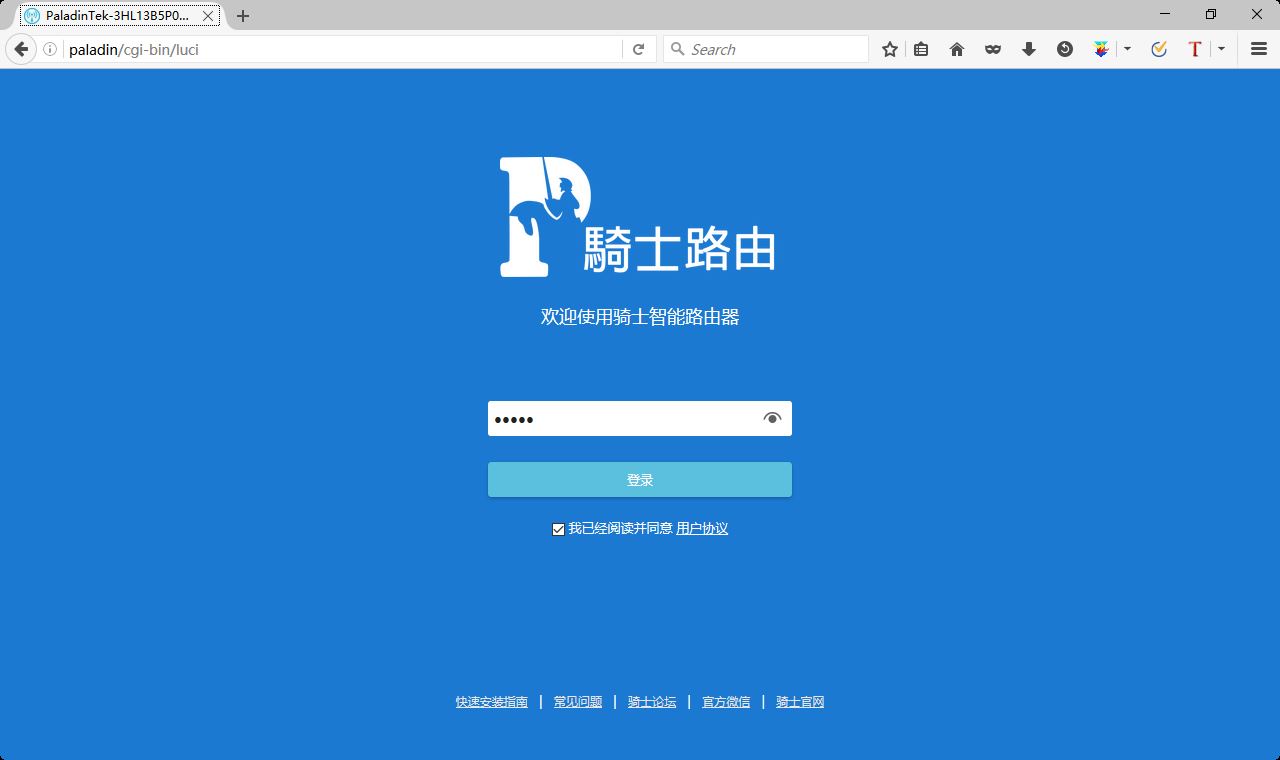
 设置宽带账号及密码
设置宽带账号及密码
在 快速设置 页面找到 设置 - 外网,选择 PPPoE协议,并按提示输入宽带账号及密码(如您不知道这些信息,请咨询您的网络接入商或网络管理员),然后单击 保存&应用 保存设置。
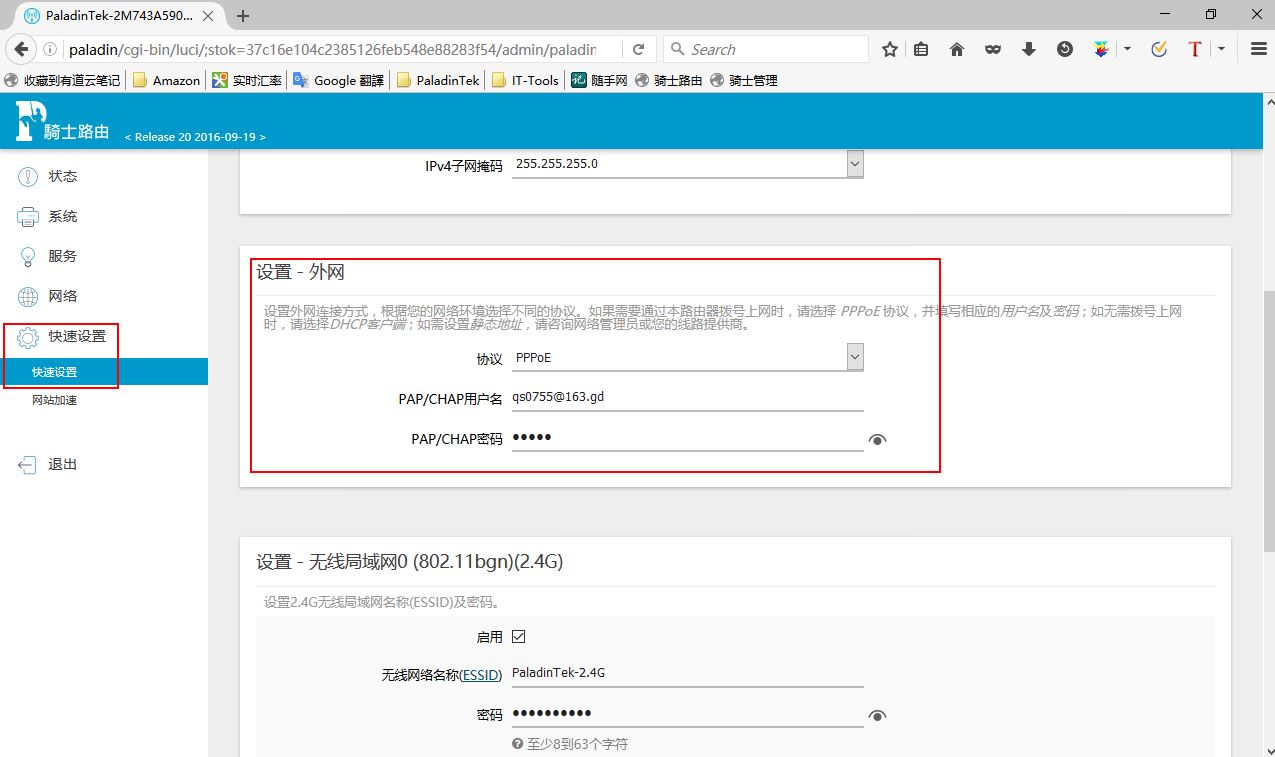
 设置Wi-Fi密码
设置Wi-Fi密码
在 快速设置 页面找到 设置 - 无线局域网,按提示进行设置,并单击 保存&应用 保存设置。
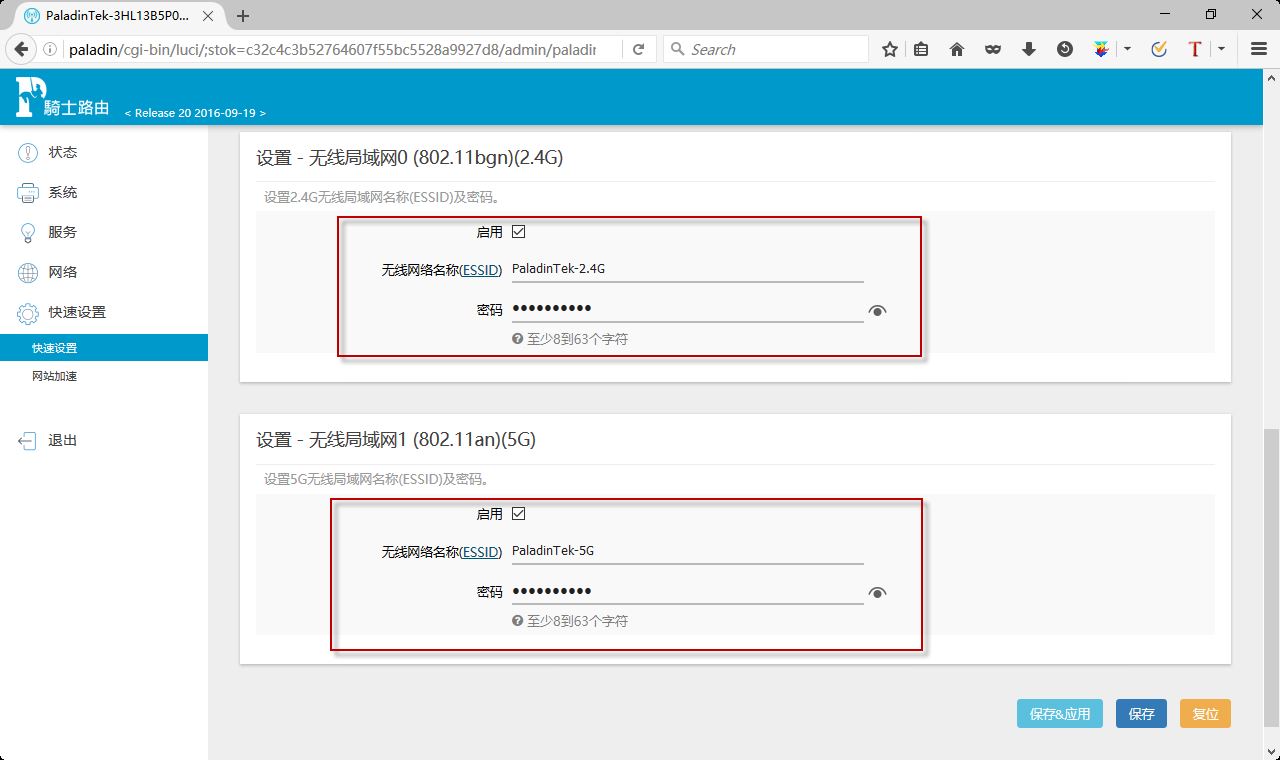

(1) 如果更改了WiFi名称(SSID名称)或者更改了WiFi密码,请重新连接设置后的WiFi名称。
(2) 无线网络名称(SSID)可自行修改,避免出现中文字符(可能会显示乱码)。
 测试骑士路由
测试骑士路由
1. 访问www.baidu.com ,查看是否可以访问,2. 访问www.google.com ,查看是否可以访问,3. 均可正常访问则安装成功!